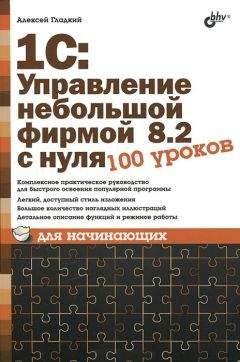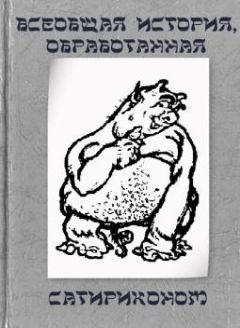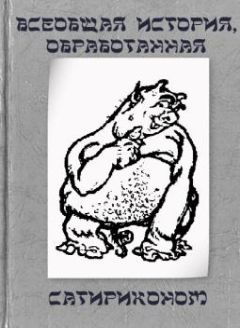Николай Селищев - «1С. Управление небольшой фирмой 8.2». Управленческий учет в малом бизнесе
Для вывода на экран печатной формы счета-фактуры (рис. 5.10) предназначена команда Счет-фактура открывающегося списка Печать.
Рис. 5.10. Печатная форма документа Счет-фактура (полученный)
Для сохранения, проведения и закрытия окна документа предназначена кнопка Провести и закрыть.
Часто документ вида Счет-фактура (полученный) создается на основании документа Приходная накладная. В этом случае почти все поля документа заполняются автоматически.
5.1.4. Учет дополнительных расходов
При поступлении запасов от поставщика могут возникнуть дополнительные затраты на приобретение, связанные с предоставлением сопутствующих услуг или выполнением работ. При этом поступать запасы могут от одного поставщика, а оказание дополнительных услуг возлагаться на другого. Для оформления в учете увеличения стоимости запасов, поступивших от контрагентов, предназначен документ Дополнительные расходы (рис. 5.11). Документ регистрируется в списке документов Дополнительные расходы, который открывается с помощью одноименной ссылки на панели навигации вкладки Снабжение и закупки.
Рис. 5.11. Документ Дополнительные расходы
Документ может вводиться на основании приходной накладной.
В поле Организация указывается организация, в которой регистрируется счет-фактура. Значение выбирается из справочника Организации. В поле Склад выбирается структурная единица, в которую будет оформляться поступление запасов. Значение выбирается из справочника Организационно-структурные единицы компании с типом Склад.
В полях Контрагент и Договор поставщика указывается контрагент и договор, в рамках которого оформляются дополнительные расходы.
В табличной части вкладки Расходы вводится информация о дополнительных расходах, возникших при поставке данной партии запасов: наименование, цена, количество, ставка НДС.
В таблице вкладки Запасы появляется дополнительная графа, в которой указана сумма расходов. В табличную часть вкладки Запасы вводится информация о поступающих запасах. Информацию можно вводить построчно либо подбором из справочника Номенклатура. В графе Документ поступления указывается документ поступления запасов в организацию. При вводе документа на основании приходной накладной графа заполняется автоматически. В графе Сумма расходов вводится сумма дополнительных расходов, которая будет распределена для данного вида номенклатуры. Таким образом, сумма расходов всегда распределяется на поступающие запасы. Сумму расходов можно распределить вручную либо автоматически с помощью команд открывающегося списка Распределить расходы. С помощью команд выбирается вариант распределения расходов: по сумме или по количеству.
С помощью ссылки Ввести счет-фактуру поля Счет-фактура можно оформить документ Счет-фактура (полученный) (см. рис. 5.9) на сумму дополнительных расходов.
На основании документа Дополнительные расходы можно ввести документы оплаты. Для сохранения, проведения и закрытия окна документа предназначена кнопка Провести и закрыть.
5.1.5. Отчеты, связанные с поступлением товаров и материалов
После ввода заказов поставщикам возникает естественный вопрос о состоянии поставок заказанных ТМЦ, сумме задолженности и т. д. Данные вопросы снимаются при формировании различных отчетов. В разделе рассмотрим отчеты, связанные с поступлением товаров и материалов.
5.1.5.1. Размещение заказовС помощью отчета Размещение заказов (рис. 5.12) формируются данные о заказах покупателей, выполнение которых обеспечивается за счет поступлений по другим заказам – поставщикам и на комплектацию, производство. Отчет открывается с помощью команды Размещение заказов группы Отчеты, расположенной на панели действий вкладки Снабжение и закупки.
Рис. 5.12. Отчет Размещение заказов
Для выбора данных в отчет предназначена кнопка Сформировать. Отчет формируется с детализацией до номенклатуры. Отчет может быть сформирован в нескольких вариантах: ведомость и остатки. Вариант формирования отчета выбирается в диалоге Выбор варианта отчета, который вызывается на экран с помощью кнопки Выбрать вариант.
В режиме Ведомость в графах отчета выводится информация о начальных остатках, количестве размещенной номенклатуры в заказах и поступлениях, а также конечный остаток – количество оставшихся номенклатурных позиций, которые необходимо поставить. В режиме Остатки в отчет выводится только количество оставшихся номенклатурных позиций, которые необходимо поставить на дату формирования отчета.
С помощью полей отчета данные можно отфильтровать за период, по организации, контрагенту или заказу покупателя. Значения для отбора указываются в одноименных полях отчета.
5.1.5.2. Кредиторская задолженность по срокамВ отчете Кредиторская задолженность по срокам (рис. 5.13) отбираются суммы задолженностей предприятия перед контрагентами по срокам задолженности. Отчет открывается с помощью команды Кредиторская задолженность по срокам группы Отчеты, расположенной на панели действий вкладки Снабжение и закупки.
Рис. 5.13. Отчет Кредиторская задолженность по срокам
Для выбора данных в отчет предназначена кнопка Сформировать. Отчет формируется на определенную дату. Разбивка данных в отчете осуществляется по следующим срокам: менее недели, 1–2 недели, 2 недели – месяц, 1–2 месяца и более двух месяцев.
Отчет может быть сформирован в нескольких вариантах: основной и в валюте. Вариант формирования отчета выбирается в диалоге Выбор варианта отчета, который вызывается на экран с помощью кнопки Выбрать вариант.
В режиме Основной в отчет выводится информация о всей кредиторской задолженности предприятия с группировкой по контрагентам. В режиме В валюте в отчет выводится информация в валюте расчетов, указанной в договоре с контрагентом.
Можно настроить поля отчета таким образом, что данные будут отбираться на дату, по организации, контрагенту или заказу.
5.2. Прайс-листы контрагентов
Обработка Прайс-листы контрагентов (рис. 5.14) предназначена для просмотра и редактирования цен поставщиков, конкурентов. Обработка открывается с помощью одноименной ссылки в панели навигации вкладки Снабжение и закупки.
Рис. 5.14. Обработка Прайс-листы контрагентов
В форму обработки выбираются сведения о ценах контрагентов. Отчет формируется на дату, которая указывается в поле На дату. При формировании отчета используется регистр Цены номенклатуры контрагентов, который подчинен справочнику Номенклатура.
В отчет попадают цены контрагента, указанного в поле Контрагент, причем поле является обязательным для заполнения и значение выбирается из справочника Контрагенты. Для фильтрации выбранных записей используются значения в полях Вид цен контрагента, Ценовая группа и Номенклатура.
Цены контрагентов можно вводить непосредственно в справочнике Номенклатура. Перед вводом цен в справочнике Контрагенты добавляются виды цен номенклатуры контрагентов в одноименный подчиненный справочник. В прайс-листе цены показываются в разрезе видов цен. На рис. 5.14 это оптовая и розничная цены. Цены разных видов можно сравнивать между собой, при этом каждая позиция номенклатуры может иметь столько цен, сколько в системе зарегистрировано видов цен контрагентов. Впоследствии указанные цены используются для подстановки по умолчанию в приходные накладные и заказы поставщикам.
Отметим, если установлен флажок Регистрировать цены поставщика в диалоге Цены и валюта (см. рис. 5.8), то цены контрагента регистрируются в программе при проведении документа Приходная накладная с указанным видом цен контрагента.
В обработке можно добавить, изменить или удалить цены контрагентов. Добавление и изменение цен контрагента осуществляется в диалоге Цена номенклатуры контрагента (рис. 5.15). Диалог открывается с помощью кнопок Добавить, Изменить, Копировать, панели инструментов обработки.
Рис. 5.15. Диалог Цена номенклатуры контрагента
Для удаления текущей записи предназначена кнопка Удалить. При вводе или изменении цены контрагента необходимо обращать внимание на дату установки цены, которая указывается в поле Период. В данном поле устанавливается дата, с которой будет действовать установленная цена, так как цены относятся к периодическим реквизитам. Установленный флажок А показывает, что на данный момент цена является активной, то есть действующей, что следует учитывать при заполнении поля Период в обработке.